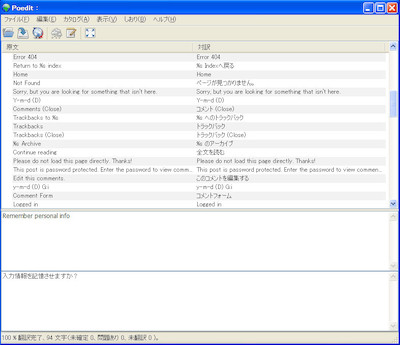Home > アーカイブ > 2010-07-04
2010-07-04
WordPressテーマ「wp.Vicuna Ext. Custom」のコメント欄などを日本語化してみる。
- 2010-07-04 (日)
- ブログ
今日は当サイトで使っているWordPressテーマの『wp.Vicuna Ext. Custom』でコメント欄などを日本語化してみました。
wp.Vicuna Ext. Customは日本語化されていてとても使いやすいのですが、コメント欄などで英語になっている部分が気になります。
特に『Remember personal info』『はい、いいえ』というのは、何が『はい』と『いいえ』なのかわかりにくくなっています。
もしかすると、このへんの項目を見ただけでコメントをためらってしまう人もいるかもしれません。
そう思い、修正する方法などを探してみました。
調べてみると、テーマのフォルダ内にあるmoファイルを修正すると良いようです。
このmoファイルというのは、プラグインなどに同梱されているのことも多いので知っている方も多いと思います。
ですが、修正しようにもそのままテキストエディタなどで開いてもよくわからない文字が出てくるばかりで修正出来ません。
このファイルを修正するには、Poeditというソフトを使うようです。
link >> Poedit: Download (英語HP
link >> Poedit 取扱説明書 – MMRT daily life
■ Poeditを使ってみる。
まずは、上記サイトよりPoeditをダウンロードして、PCへインストールします。
英語のHPですが、ソフト自体は日本語に対応しています。
その後、wp-content/themes/wp.vicuna.exc/languagesからja.po、ja.moというファイルをダウンロードします。
ダウンロードしたファイルは、失敗したときのためにコピーして使うようにします。
2つのファイルのうち使うのは、ja.poです。
Poeditにて読み込むと、左に英語、右に日本語訳が表示されます。
修正する項目を選ぶと、下に表示されますので下段の項目を修正します。
今回は、コメント欄と404ページを修正してみました。
特に設定などは変更せずそのまま使いました。
- Remember personal info → 入力情報を記憶させますか?
- Add Your Comment → コメントを入力して下さい。
- Not Found → ページが見つかりません。
404ページで表示される『Sorry, but you are looking for something that isn’t here.』という言葉も修正出来ます。
修正が終わりましたら保存をします。
すると、ja.moというファイルが新たに出来るので、このファイルと修正したjp.poを元のwp-content/themes/wp.vicuna.exc/languagesに戻します。
これでwp.Vicuna Ext. Customの範囲は、修正出来ました。
ですが、フィギュアレビュー記事用に使っているテーマはmoファイルpoファイルともに無いので修正していません。
こちらは、英語の方が良い雰囲気があるのでそのままにしておこうかと思います。
そして、404ページもついでに修正してみました。
このページも英語ばかりで、なおかつ少々見た目が寂しい感じでしたので少し賑やかにしてみました。
ほんの些細なところですが、ちょっと気になっていたので、直ってスッキリしました。
Home > アーカイブ > 2010-07-04